Все способы:
Причина 1: Неподходящий формат
Мессенджер поддерживает большую часть всех известных и доступных форматов файлов, начиная от текстовых документов, заканчивая видео и фото, которые можно отправлять через личные сообщения. Ошибка «Формат файла не поддерживается» чаще всего возникает именно при работе с медиа объектами, однако легко устраняется путем конвертирования в доступный формат, среди которых наиболее оптимальным является MP4.
Подробнее: Список поддерживаемых форматов видео в WhatsApp
Способ 1: Программы на ПК
ПК-версия Ватсапа реже всего выдает ошибку о несоответствии формата, однако если вы все-таки вы столкнулись с подобной проблемой, воспользуйтесь одной из профессиональных программ для конвертации файлов. Одним из лучших вариантов является Movavi Video Converter, но при этом существует множество альтернативных решений, рассмотренных нами в отдельных статьях, а также онлайн-сервисов, о которых еще пойдет речь далее.
Подробнее:
Как конвертировать видео на ПК
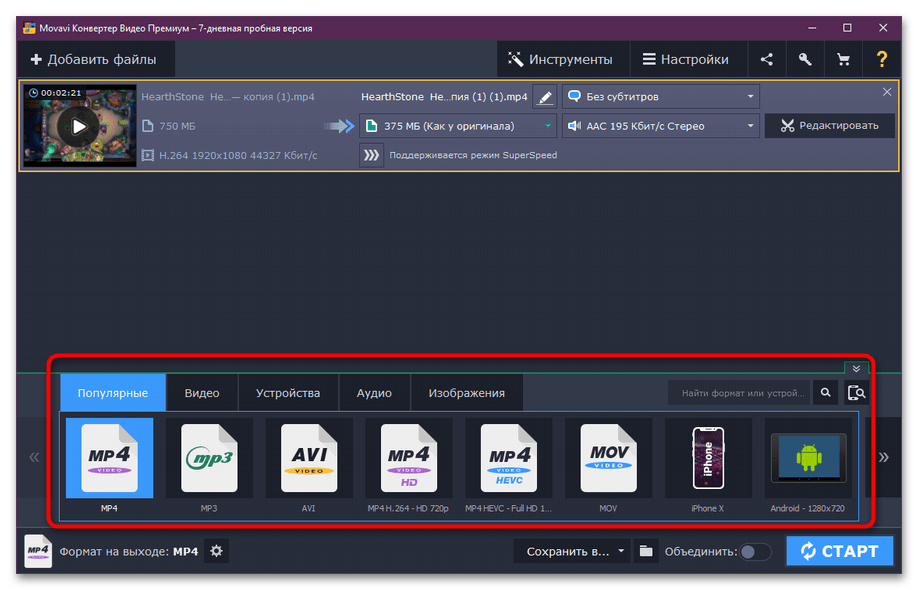
Процесс преобразования может занимать разное время в зависимости от конфигурации вашего компьютера и размера обрабатываемого ролика. В то же время не стоит забывать, что слишком большие файлы для WhatsApp все равно не подходят из-за дополнительных ограничений относительно максимальной продолжительности и объема.
Способ 2: Мобильные приложения
На мобильных устройствах под управлением Android и iOS произвести преобразование формата с целью устранения рассматриваемой ошибки можно при помощи многочисленных сторонних приложений. Сразу отметим, что создаваемые средствами мобильного устройства видеоролики редко бывают несовместимы с приложением, из чего следует, что при отправке таких записей в рамках личных сообщений причиной, скорее всего, выступают другие проблемы вроде кодеков.
Android
На Android-устройстве можно воспользоваться достаточно большим количеством в основном бесплатных приложений. К сожалению, вне зависимости от версии операционной системы и установленной оболочки в настоящее время стандартные средства отсутствуют.
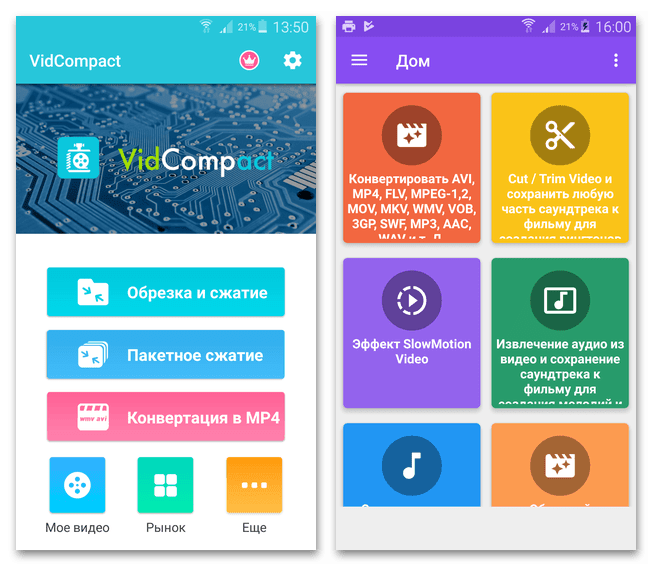
Само по себе конвертирование видео в подходящий формат, как правило, производится по одному шаблону действий: необходимо выбрать видеофайл из галереи устройства, изменить настройки и произвести сохранение. Преимущество такого подхода заключается в том, что оптимальные кодеки в большинстве случаев подбираются автоматически, тем самым не только устраняя проблему, но и иногда снижая объем видео без потери качества.
iOS
В отличие от Андроид-устройств, для Айфона существует не так много средств для преобразования видео, однако имеющихся будет более чем достаточно для устранения рассматриваемой ошибки. При этом, по аналогии с предыдущим вариантом, процесс изменения формата и прочих параметров видеозаписи сводится к выбору файла и последующему сохранению с обновленным расширением, что также могут делать более многочисленные программы для монтажа.
- Отдельного упоминания заслуживают «Быстрые команды», являющиеся уникальным стандартным средством Айфона и позволяющие преобразовывать видео в различные форматы. В качестве примера нами будет рассмотрен один такой шорткат, для загрузки которого необходимо перейти по указанной ниже ссылке и нажать кнопку «Получить быструю команду».
- Выполнив установку и убедившись в появлении кнопки на странице «Мои команды», откройте приложение «Фото» и выберите обрабатываемую видеозапись. Для перехода к редактору необходимо на нижней панели воспользоваться иконкой «Поделиться» и в самом конце представленного списка выбрать «Encode Video».
- Дождитесь завершения обработки, статус которой будет отображаться в верхней части экрана, после чего выберите место сохранения файла. В данном случае можно указать iCloud или встроенную память iPhone, где впоследствии будет доступна обновленная видеозапись, совместимая с WhatsApp.
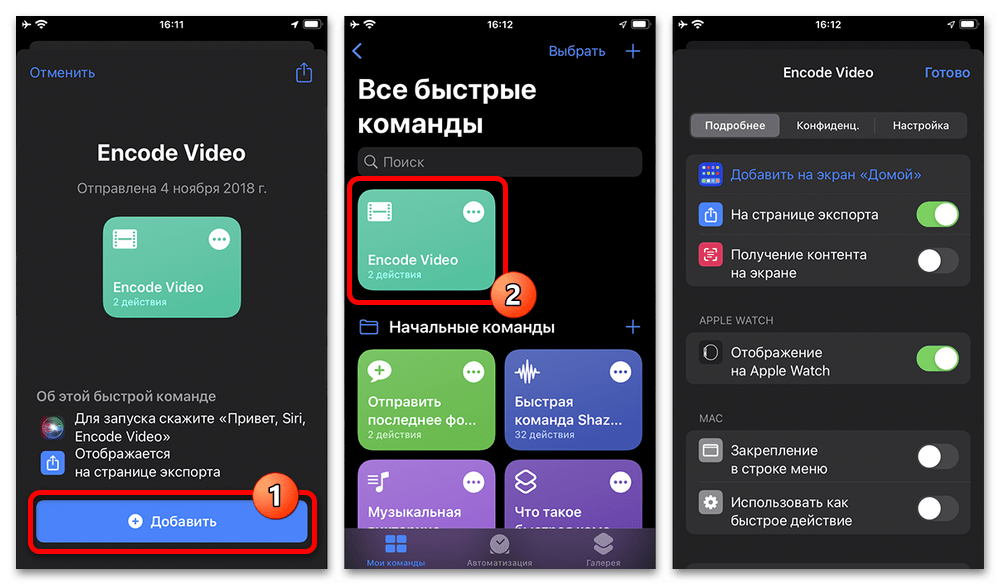
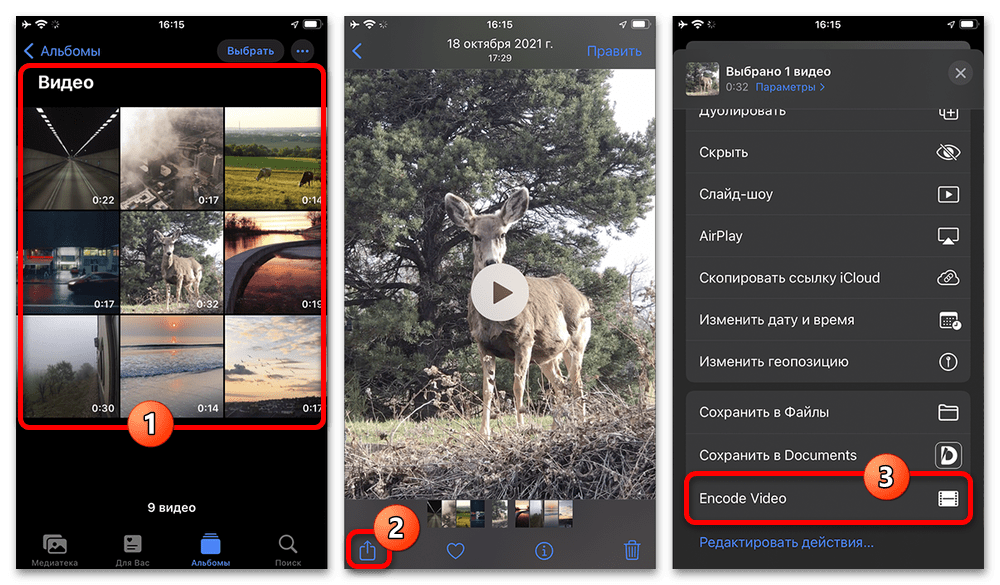
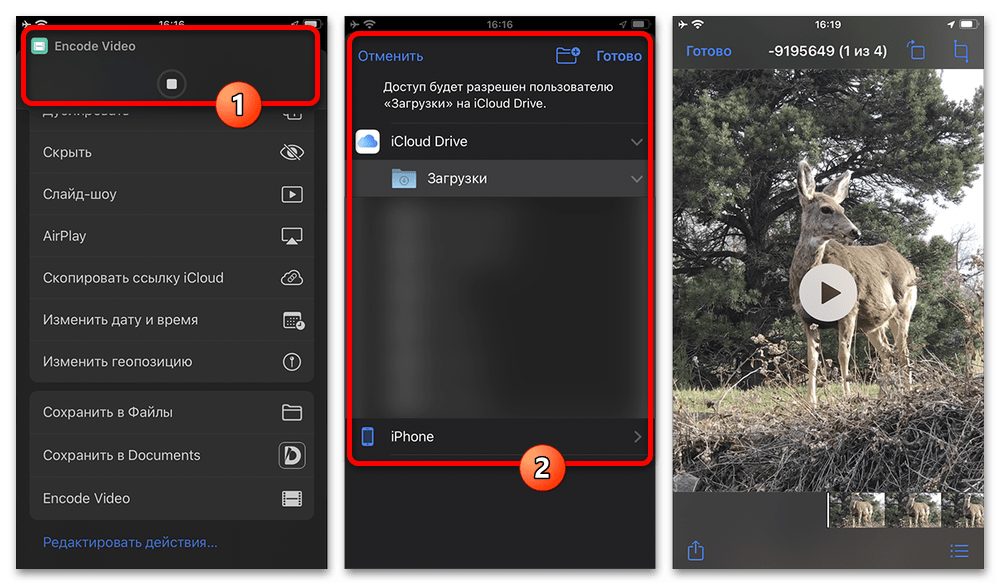
Учитывайте, что продолжительные видеозаписи могут обрабатываться слишком длительное время и при этом все равно не будут соответствовать требованиям Ватсапа из-за ограничений. Если вы хотите опубликовать в переписке такой ролик, рекомендуем воспользоваться указанными ранее редакторами для разделения на несколько частей.
Причина 2: Превышение лимитов
Как уже было неоднократно отмечено ранее, в WhatsApp действуют определенные лимиты помимо ограничений относительно формата медиафайлов. В первую очередь это касается размеров видео: оно не должно занимать более 16 Мб и иметь продолжительность в свыше трех минут. Если хотя бы одно из требований не будет выполнено на момент отправки, скорее всего, на экране отобразится сообщение «Формат файла не поддерживается» или другое похожее по смыслу уведомление.
Подробнее: Сжимаем видео для отправки через WhatsApp
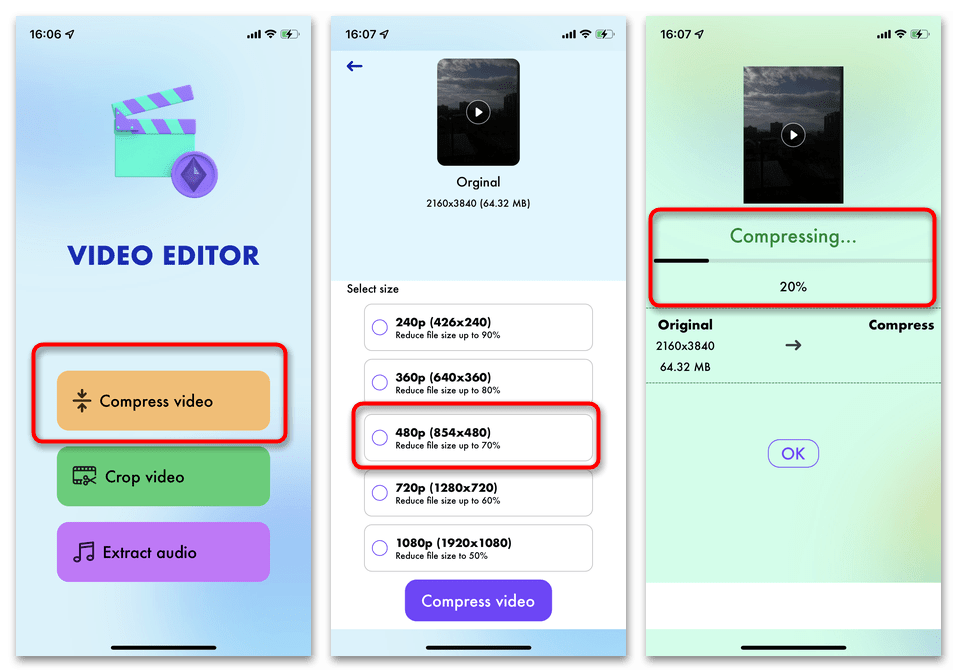
Избавиться от проблемы можно, по сути, теми же способами, что и в случае с форматами, просто воспользовавшись редакторами видео для разных платформ. Более того, для удобства можете ознакомиться с другой инструкцией на нашем сайте, где было представлено несколько рекомендаций по сжатию роликов специально для WhatsApp.
Причина 3: Общие неполадки
Наименее вероятными причинами возникновения указанной ошибки являются сбои в работе приложения, в том числе на серверной стороне, а также слишком медленная скорость интернета на устройстве. Как правило, связано это с тем, что Ватсап при передаче файлов является требовательным к интернету мессенджером.
Способ 1: Перезагрузка приложения
Если трудности с отправкой файлов возникают только на мобильном устройстве, рекомендуем первым делом попробовать выполнить перезагрузку приложения. Данное решение вполне способно помочь, например, если причиной стали кратковременные сбои, часто возникающие после длительного использования.
Подробнее: Как перезапустить WhatsApp на телефоне
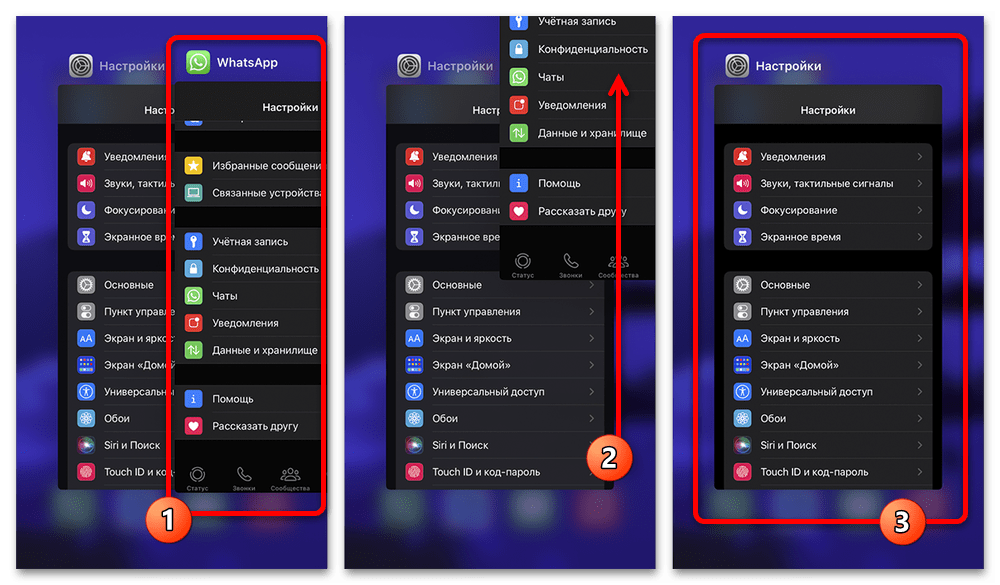
Точный порядок действий напрямую зависит от платформы устройства и конкретной оболочки или версии операционной системы. Как правило, в большинстве случае достаточно открыть диспетчер задач, удалить из списка Ватсап и спустя несколько минут повторно его запустить.
Способ 2: Проверка интернета
Любые сбои в работе приложений, в том числе и WhatsApp, могут быть вызваны некорректным подключением к интернету. Если соединение не обеспечивает стабильную скорость или же вовсе нет связи, многие функции мессенджера не будут работать правильно. Особенно это актуально для мобильных устройств, где выход в интернет обеспечивается сотовыми операторами.
Подробнее: Проверка скорости и стабильности интернета
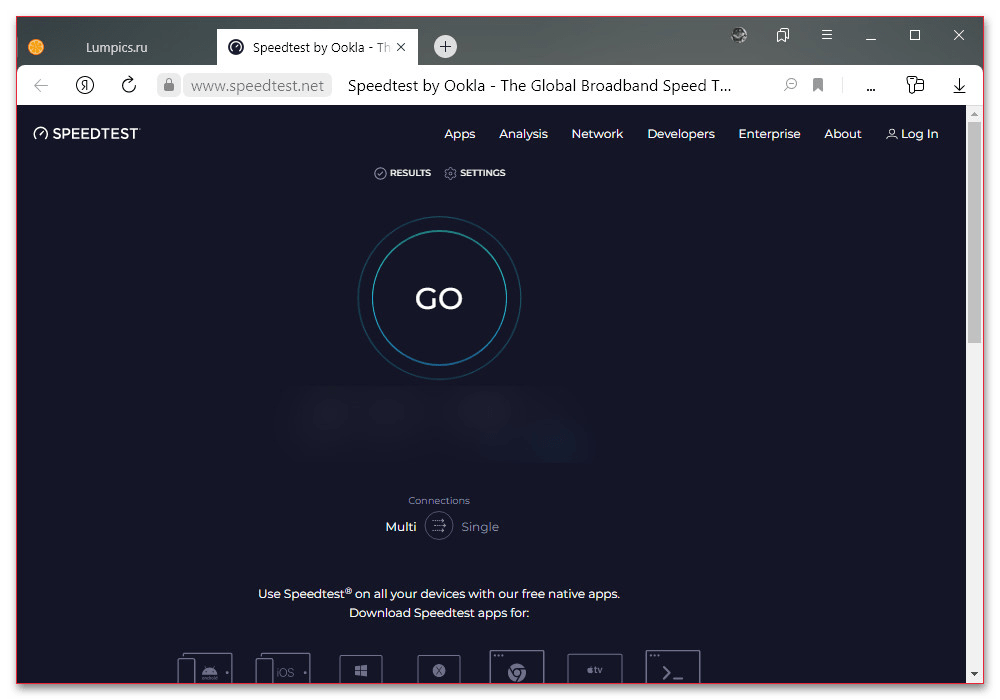
Проверить данную версию можно с помощью специальных онлайн-сервисов, которые показывают не только скорость скачивания и загрузки с вашего смартфона или компьютера, но и проверяют стабильность подключения. Чаще всего в случае обнаружения проблем достаточно будет перезагрузить роутер или активное соединение, тогда как при отсутствии результатов придется обращаться к провайдеру для более тщательной диагностики.
Способ 3: Обновление приложения
Отключение автоматического обновления приложения WhatsApp на iOS, Android либо компьютере рано или поздно приведут к тому, что некоторые функции мессенджера перестанут работать или же будут работать не совсем корректно. Важно хотя бы время от времени устанавливать свежую доступную версию официального ПО, в которой бывают нововведения и регулярно исправляются ошибки.
Подробнее:
Как обновить WhatsApp на смартфоне
Установка последней версии WhatsApp на компьютер
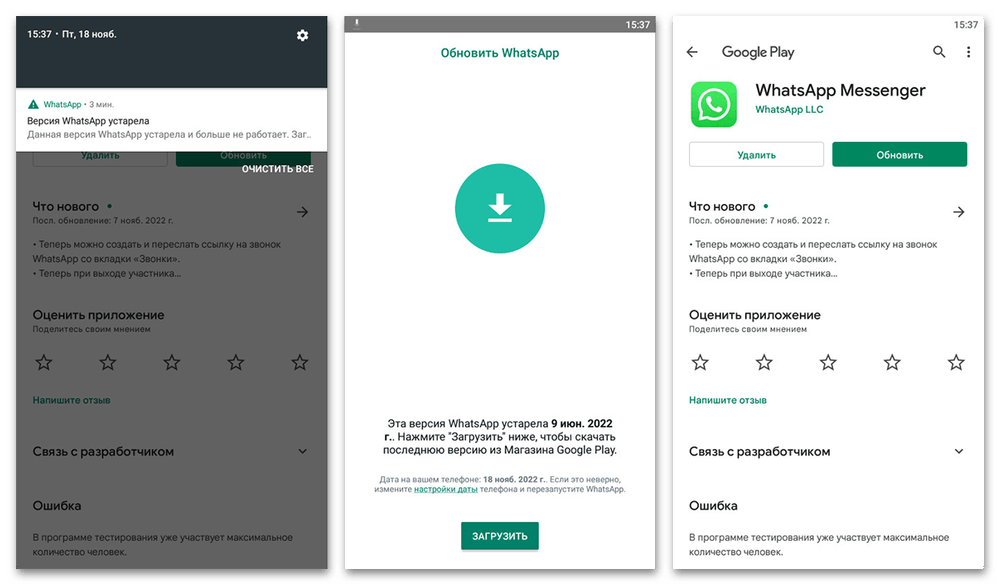
Для того чтобы выполнить обновление, необходимо посетить страницу приложения в официальном магазине и воспользоваться соответствующей кнопкой, как это было описано в другой инструкции на сайте. При этом учитывайте, что ошибки и ограничения в работе мессенджера могут не только исчезать в новых версиях, но и появляться.
Способ 4: Переустановка приложения
Некоторые сбои в работе рассматриваемого мессенджера можно устранить лишь одним способом — через полное удаление и повторную установку. Данное решение будет актуально только в крайнем случае, так как в результате придется заново настраивать приложение после повторной установки.
Подробнее:
Полное удаление WhatsApp с телефона
Установка WhatsApp на телефон
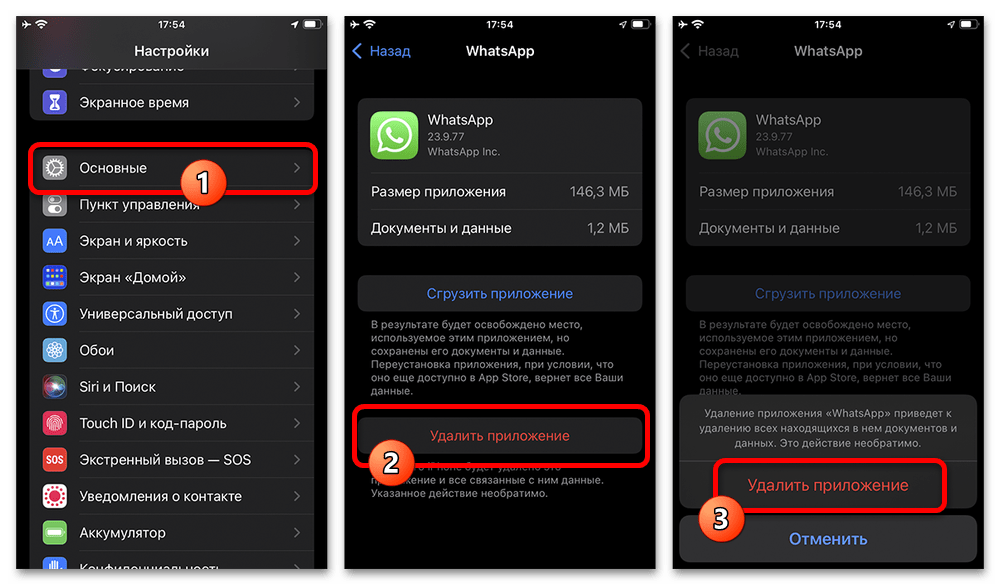
Как бы то ни было, если вам не помогают прочие решения, можете попробовать выполнить удаление, как было описано отдельно, и впоследствии вернуть приложение. Помните, что устанавливать Ватсап рекомендуется исключительно из официальных источников, так как различные моды могут препятствовать правильной работе.
Обращение в службу поддержки
Еще одной крайней мерой является обращение в службу поддержки мессенджера, где можно получить рекомендации от специалиста и, возможно, помочь в обнаружении и устранении проблем в будущих версиях Whatsapp. Для выполнения данной задачи необходимо перейти в «Настройки», открыть раздел «Помощь» и коснуться пункта «Напишите нам».
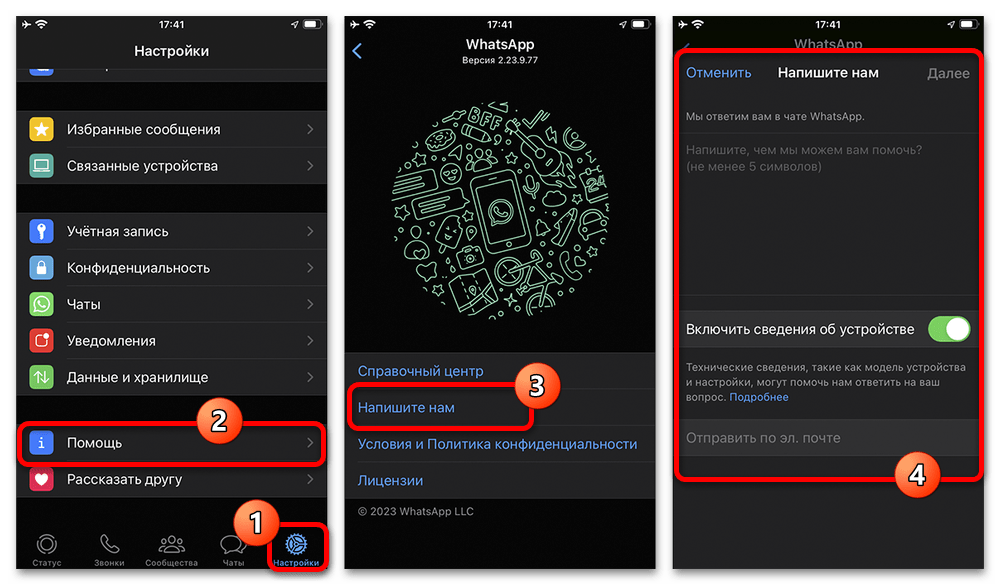
Во всплывающем окне достаточно будет заполнить текстовое поле, подробно описав суть проблемы, и добавить снимок экрана с ошибкой. Точные сроки ответа на вопрос могут варьироваться, однако рано или поздно вы получите сообщение от поддержки в рамках отдельного чата.
 lumpics.ru
lumpics.ru

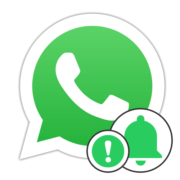

Как раз mp4 (2.5мб) и не отправляет никогда. «This format is not supported»